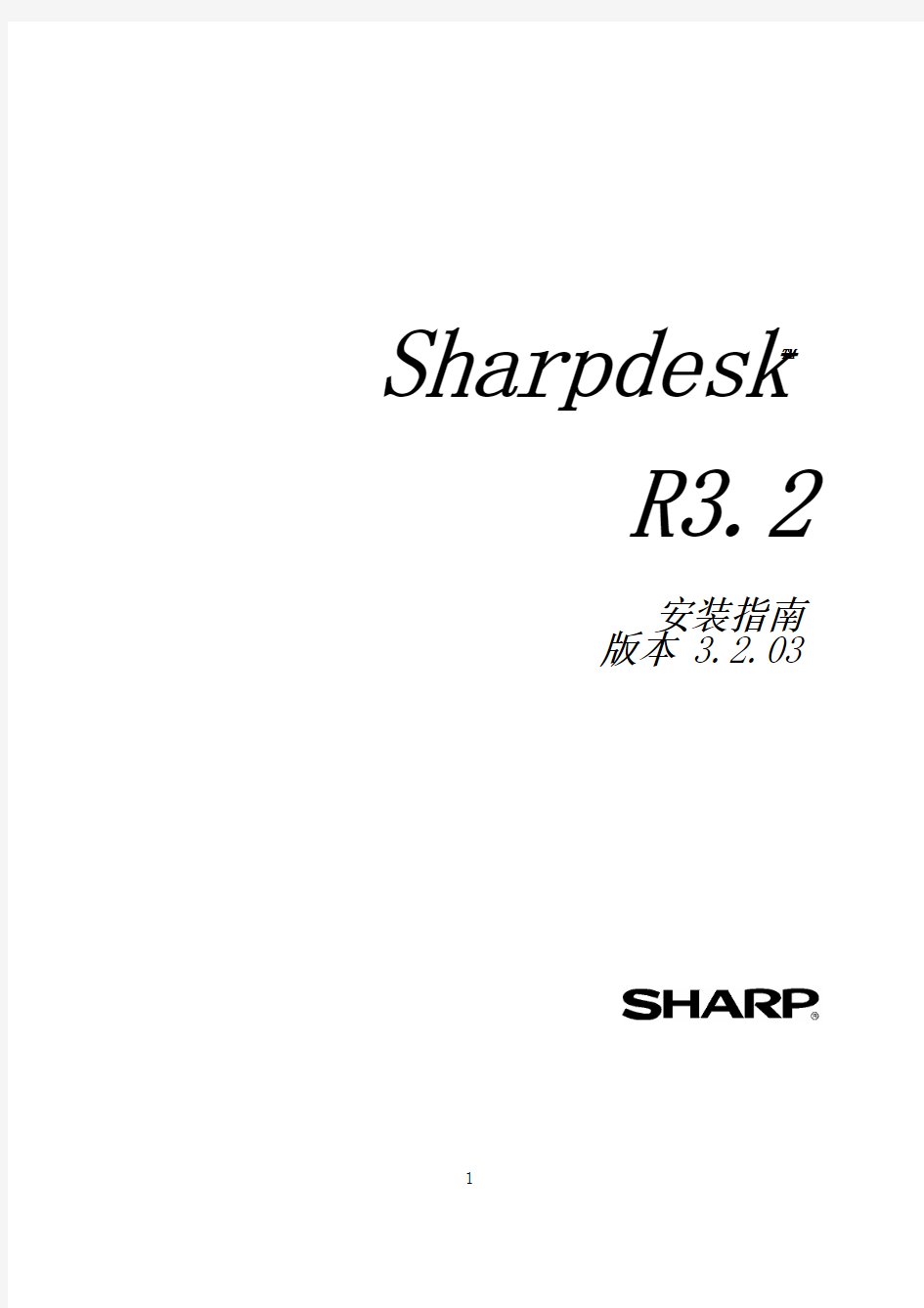
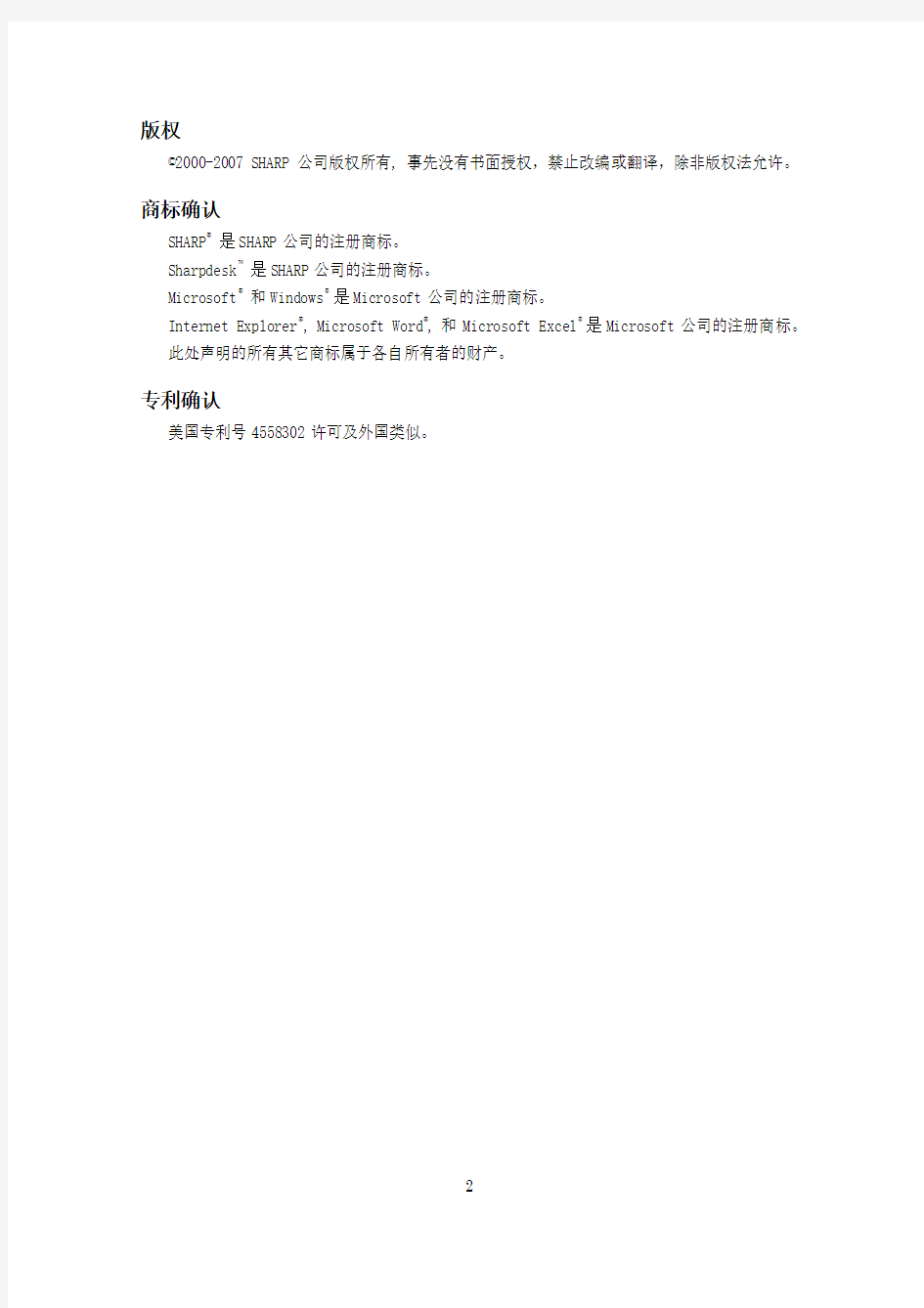
Sharpdesk TM
R3.2
安装指南
版本 3.2.03
版权
?2000-2007 SHARP公司版权所有, 事先没有书面授权,禁止改编或翻译,除非版权法允许。
商标确认
SHARP? 是SHARP公司的注册商标。
Sharpdesk?是SHARP公司的注册商标。
Microsoft? 和Windows? 是Microsoft公司的注册商标。
Internet Explorer?, Microsoft Word?, 和 Microsoft Excel? 是Microsoft公司的注册商标。
此处声明的所有其它商标属于各自所有者的财产。
专利确认
美国专利号4558302许可及外国类似。
目录
第1章 概述------------------------------------------------------------------------------------------------------4安装概述-----------------------------------------------------------------------------------------------4系统要求-----------------------------------------------------------------------------------------------5第2章 安装 Sharpdesk 及网络扫描工具----------------------------------------------------------------6安装前--------------------------------------------------------------------------------------------------6启动安装程序-----------------------------------------------------------------------------------------7查看 Readme 信息----------------------------------------------------------------------------------8查看许可协议-----------------------------------------------------------------------------------------8输入用户信息-----------------------------------------------------------------------------------------9输入程序安装的目的地址--------------------------------------------------------------------------9输入安装类型----------------------------------------------------------------------------------------10输入数据文件目的地址----------------------------------------------------------------------------10输入程序组-------------------------------------------------------------------------------------------11完成安装----------------------------------------------------------------------------------------------11第3章 设置网络扫描工具----------------------------------------------------------------------------------12
第1章
概述
本安装向导描述了怎样安装Sharpdesk和网络扫描工具。Sharpdesk帮助您使用扫描图像和计算机网络现存的文档。网络扫描工具使您的电脑能够接收到来自Sharp数码激光复印机/打印机扫描的图像。
一旦Sharpdesk和网络扫描工具安装并设置好以后,“扫描到桌面”功能将可使用,它可以将图像从Sharp数码激光复印机/ 打印机扫描到您的电脑中。
安装概述
以下章节描述了Sharpdesk和网络扫描工具的安装,请按顺序进行:
第2章:安装Sharpdesk及网络扫描工具
第3章:设置网络扫描工具
注意 : 在设置网络扫描工具前,您应安装好Sharp数码激光复印机/打印机,并保证它联机。
如需详细信息,请参考网络扫描扩展工具包中的指南手册。
系统要求
为了能成功安装和使用Sharpdesk,您的系统必须具备下列最小要求:
基于PC的Intel处理器, 奔腾TM (500MHz或更高,用于Windows 98SE、ME、2000;
750MHz或更高,用于Windows XP,Vista)
硬盘空间:
至少有300MB剩余空间
SVGA 显示器, 800x600 分辨率, 256 色 (推荐真彩色)
操作系统和内存:
Microsoft Windows 98SE
Microsoft Windows 2000 Professional
Microsoft Windows Millenium Edition
Microsoft Windows XP Professional / Home Edition
Microsoft Windows Vista
对于Sharpdesk和/或网络扫描工具,需要256MB内存
(建议512MB)
Internet Explorer 6.0 或更高版本。
如果在您的系统中没有安装Internet Explorer 或更高版本Sharpdesk 将会最小安装Internet Explorer 6.0。
安装有网络适配卡。
安装有TCP/IP网络。
可访问Sharp产品支持网站的Internet连接。
第2章 安装 Sharpdesk 及网络扫描工具
安装前
在安装向导和安装中出现的信息框中检查Sharpdesk和网络扫描工具的系统配置。
如果您的计算机上没有安装Internet Explorer 6.0或更高版本安装程序将在您的电脑上安装Internet Explorer 6.0的最小版。
安装程序安装Sharpdesk图像处理程序后,将覆盖Microsoft公司的“windows 图像处理程序”,并将常驻“附件”程序组中。Sharpdesk图像处理程序是Eastman Kodak公司出品的图像处理程序的更高兼容版本。
ReadMe文件位于光盘的根目录下,它记录了应用程序的最新消息。
安装前请退出您电脑上运行着的任何应用程序和常驻程序。
启动安装程序
在您的光驱中插入本光盘。
Sharpdesk 安装程序将自动运行。如果没有自动运行,请从开始菜单中选择“运行”,输入 “R:\Sharpdesk\setup.exe”(用字母“R”代替您的光驱)并单击“确定”。
如果您的电脑上没有安装Internet Explorer 6.0或更高版本您应快速确认安装向导从光盘中加载Internet Explorer 6.0最小版。
如果您的电脑上已经装有更新版本的Internet Explorer,或您接受从光盘安装,就会出现Sharpdesk的安装界面。
如果您有多语种版本,安装界面将在您选择一个语种后出现。
单击“下一步”继续下面的安装。
查看 Readme 信息
点击“下一步”继续下面的安装。 查看许可协议
点击“是”继续下面的安装
输入用户信息
请输入您的名字和公司名或组织名称。
输入包含在手册中的序列号。
输入程序安装的目的地址
应用程序将被安装在“目的地文件夹”框中显示的文件夹中。如果您想更改文件夹,单击“浏览”按钮,选择一个新的文件夹。
选择完目标文件夹,单击“下一步”。
输入安装类型
如果您想安装Sharpdesk,Sharpdesk图像处理程序及网络扫描工具,请选择“典型”并单击“下一步”按钮。
如果您想有选择的安装下列程序,请选择“自定义”并单击“下一步”按钮。
Sharpdesk
网络扫描工具
输入数据文件目的地址
Sharpdesk管理的数据文件将被安装在“目的地文件夹”框中显示的文件夹中,它是
Sharpdesk用来管理您文档的默认文件夹。如果您想改变文件夹,单击“浏览”按钮选择一个新的文件夹。
选择完数据文件存放路径后单击“下一步”按钮。
输入程序组
选择存放程序图标的文件夹,单击“下一步”按钮。
完成安装
在您使用Sharpdesk,Sharpdesk图像处理软件或网络扫描工具前,必须重新启动计算机。
若马上重新启动,请选择“是”并单击“完成”按钮。重新启动后,向导将设置网络扫描工具。
若稍后重新启动,请选择“不”并单击“完成”按钮。Sharpdesk,Sharpdesk图像处理软件及网络扫描工具将在重新启动后生效。不论您何时决定重新启动,向导都将自动运行并完成安装。
第3章
设置网络扫描工具 Sharpdesk安装完成并重新启动计算机后,向导将开始设置网络扫描工具:
网络扫描工具向导的启动画面
如果您跳过向导,网络扫描工具将不可用。但是您可以稍后通过Sharpdesk程序组中的“开始”菜单,执行“网络扫描仪配置工具”开启向导。向导一旦运行一次后将不再显示。 安装向导与您的Sharp数码激光复印机/打印机相互影响。请在向导开始前设置好您的网络环境及复印机/打印机。如需有关网络设置,复印机及向导概述的详细信息,请参考网络扫描工具用户手册。
Sharp MX-M450N MX-MX-M350U MX-M350N MX-M450U 复打一体机扫描功能的设置方法 夏普MX-M450N及其系列复打一体机扫描功能设置,现在网上乃至官网也很难找到教程,有些人包括我自己也是钻了很久都没法搞定它。经过我多天的研究和尝试,今天终于找到解决方法,当然会的朋友不要喷。以下具体步骤: 1、将打印机与自己电脑接在同一个路由上(例如打印机接在路由的LAN1口 上,电脑接在LAN2口上),为什么要这么做就是为了将两个家伙放在同一个网段上,为了互访数据打下基础。 2、查询电脑的IP ,windows7系统下点击开始,后显示个搜索框 输入cmd 后回车 弹出这个黑框,直接输ipconfig 后回车
找到描述局域网那项即,如图默认网关是(默认网关与后面设置打印机要一致),子网掩码一般为固定值:,而IPv4就是电脑的IP值了,这个值与默认网关的不同之处,在于最后一组数。 由于电脑IPv4这个值,会随着电脑开关机后而改变,这一改变会造成打印机找不到电脑所在的IP值,进而无法传输后面所说的扫描图。因此必须将电脑设成固定IP值,如下 3、电脑IP设置,先打开电脑的“网络与共享中心”----点击“无线网络本地 连接”(无线上网就选这项) 或“本地网络连接”(插网线的就选这项) 点击属性—Internet协议版本4(TCP/IPv4)后进行如下设置,由于以上查得默认网关为,那么IP值只需改变最后一组,数值在2—254之间,例如改为,当然你们可以自主设置,设完后要记住自己的数值,为后面设置打印机使用。
设完电脑的值后点确定后退出,至此电脑的IP设置完成。 4、在电脑任意一个盘新建一个文件夹名叫:sm 当然你们名字可以随便起, 但起完后以后也不要改,否则后面也会让扫描找不到电脑的。以我为例,我在桌面上新建个文件夹叫sm 右键sm文件夹---属性---共享---勾上共享此文件夹—权限
AR-2048N夏普复印机基础操作手册 一、基础操作 (一)打开和关闭电源 1.打开电源 将电源开关切换到“ON”开位置。机器预热时,【开 始】键将闪烁;机器可以复印时,【开始】键将点亮。 首次打开电源、按下[全机清除]键。 2.关闭电源 确保机器没有运行,然后将电源开关切换到“ OFF”(关)位置。 如果在机器运行时关闭电源开关,则可能发生卡纸并且正在进行的任务将会被取消。 (二)装纸 纸张指示灯闪烁,纸盒内没有复印纸张,或所选纸盒没有安装或安装不当时,纸盒指示灯将会闪烁。 确保机器没有进行复印或打印,然后按照以下步骤装纸。 1.装纸步骤 (1)轻轻抬起并拉出纸盒直至其停止; (2)向下按压力盘直至其锁定到位; (3)延伸纸盒中的分隔板;
(4)将纸张装入纸盒; (5)调整纸盒中的分隔板,使之适应纸张的长和宽; (6)将纸盒轻轻推入机器。
2.装纸步骤(手送纸盒) (1)打开手送纸盒。 (2)根据纸张宽度调整导纸板到合适的位置。 (3)将纸张(打印面朝下)完全放入手送纸盒。 3.装纸注意事项 (1)装纸前,确保纸张堆放齐平。 (2)装入的纸张不要超过纸盒上的标高线(最多250 张)。 (3)如果您要装入与先前使用纸张尺寸不同的纸张,请更改纸盒的纸张尺寸设置。 (4)如果将纸装入了手送纸盒,按下[纸盒]键选择手送纸盒。手送纸盒无法自动选择。 (5)手送纸盒最多可放入100 张标准复印纸张。 (三)更改纸盒 1.更改纸盒的纸张尺寸
(1)按下[纸张]键5 秒以上,设置纸张尺寸。 (2)按下[纸盒]键选择想要更改纸张尺寸的纸盒。 (3)使用[尺寸]键选择纸张尺寸。 (4)更改所选纸盒的纸张尺寸。(见装纸步骤) (5)依次按下[开始]键和[纸张]键。 2.注意事项 (1)复印中缺纸或卡纸导致机器暂时停止或复印中断期间,无法更改纸张尺寸设置。 (2)打印期间(即使复印模式下)无法更改纸张尺寸设置。
A R-2048N夏普复印机基础操作手册
AR-2048N夏普复印机基础操作手册 一、基础操作 (一)打开和关闭电源 1.打开电源 将电源开关切换到“ON”开位置。机器预热时, 【开始】键将闪烁;机器可以复印时,【开始】键将 点亮。 首次打开电源、按下[全机清除]键。 2.关闭电源 确保机器没有运行,然后将电源开关切换到“ OFF”(关)位置。 如果在机器运行时关闭电源开关,则可能发生卡纸并且正在进行的任务将会被取消。 (二)装纸 纸张指示灯闪烁,纸盒内没有复印纸张,或所选纸盒没有安装或安装不当时,纸盒指示灯将会闪烁。 确保机器没有进行复印或打印,然后按照以下步骤装纸。 1.装纸步骤 (1)轻轻抬起并拉出纸盒直至其停止; (2)向下按压力盘直至其锁定到位;
(3)延伸纸盒中的分隔板; (4)将纸张装入纸盒; (5)调整纸盒中的分隔板,使之适应纸张的长和宽; (6)将纸盒轻轻推入机器。
2.装纸步骤(手送纸盒) (1)打开手送纸盒。 (2)根据纸张宽度调整导纸板到合适的位置。 (3)将纸张(打印面朝下)完全放入手送纸盒。 3.装纸注意事项 (1)装纸前,确保纸张堆放齐平。 (2)装入的纸张不要超过纸盒上的标高线(最多250 张)。 (3)如果您要装入与先前使用纸张尺寸不同的纸张,请更改纸盒的纸张尺寸
设置。 (4)如果将纸装入了手送纸盒,按下[纸盒]键选择手送纸盒。手送纸盒无法自动选择。 (5)手送纸盒最多可放入100 张标准复印纸张。 (三)更改纸盒 1.更改纸盒的纸张尺寸 (1)按下[纸张]键5 秒以上,设置纸张尺寸。 (2)按下[纸盒]键选择想要更改纸张尺寸的纸盒。 (3)使用[尺寸]键选择纸张尺寸。 (4)更改所选纸盒的纸张尺寸。(见装纸步骤) (5)依次按下[开始]键和[纸张]键。
NOVA-扫描安装和使用 xpwxtlq夏普复印机的修理技术交流分享平台 AR-2348N扫描的安装 USB扫描方法: 在第一次进行U盘扫描前,建议先对U盘扫描模式进行初始模式设置。当然,使用默认设置也可以。 S/D机型因为标配为ButtonManager,如选购AR-NB7之后,必须在网页上进行配置提交,按【submit】进行提交操作。 1,插入U盘;
2,登陆WEB设置页面 3,进行默认模式设置;
4,进行U盘扫描操作 NOVA系列在使用U盘扫描功能时,如果有自动送稿器则可以由机器自动选择原稿尺寸,而在不使用自动送稿器的情况下,则需要自行选择【尺寸】键进行原稿扫描尺寸选择。 方法如视频:1,放入原稿;2,插上U盘;3,选择【扫描】功能键;4,选择扫描格式设定键;5,选择【尺寸】键进行原稿扫描尺寸选择;6,按【开始】键进行尺寸设定确认;7,再按一下【开始】键进行扫描操作;8,待扫描完成,拔下U盘即可。 TWAIN驱动安装 AR-2348N使用TWAIN作为扫描连接软件,
TWAIN指TWAIN协议,一种接口标准,是应用软件从计算机外设获取静态图像的国际标准。 即AR-2348N通过TWAIN软件将复合机与电脑之间连接起来,进行扫描操作。 NOVA系列中,S/D机型标配使用ButtonManager进行扫描,N机型标配使用TWAIN软件进行扫描(不能使用ButtonManager进行扫描),而S/D机型在选购安装网络扩充组件AR-NB7之后,将无法使用ButtonManager进行扫描,而是使用TWAIN进行扫描操作。随机光盘上有TWAIN软件,也可自行至相关网站下载。 安装TWAIN软件
夏普全系列维修手册 进入维修代码方式进入工厂代码方式 SF1118/1025/AR161/AR200 C 插入0 插入 C Ca 0 C AR275/AR255 # 插入 C 插入# 插入0 C M350/M450 P * C * P * 0 C AR158 C 浓度 C 浓度 C 浓度 C 倍率 AR2818 m160 m205 m276 # 插入 C 插入* 插入CA 插入 夏普便携复印机 鼓计数清零方法 1、按曝光开机,现在除准备灯外所以指示灯都会点亮 2、按住曝光约十秒钟直到三个灯同时点亮,松开曝光
3、重新开机 故障代码 U(主板电池电压低) L(原稿台未回到规定位置) H(热辊定影器故障) F(暴光灯或定影灯温度保险断掉) 维修方式:按清除键-重复键-加法键-减法键进入 1 解除故障 2 读出主计数器内容 3 读出总计数器内容4读出维修计数器内容 5 维修计数器复位 ` 夏普模拟复印机维修代码 维进:C-插入- 0-插入或清除键-插入键-0键-插入键-清除键厂进:C- Ca - 0- C 纸盒键按4秒进用户模式 1-01:反光镜动作检测 1-02:光学系统传感器检查(缺纸灯、卡纸灯) 1-03:镜头动作检查 1-04:镜头动作老化检查 2-01:ADF进行原稿输送动作 2-02:ADF传感器检查 2-03:ADF单独装纸动作检查(给纸电机反向旋转) 2-04:ADF单独装纸动作检查(给纸电机正向旋转) 2-05:ADF单独装纸动作检查(输纸电机正向旋转)
2-06:ADF单独装纸动作检查(输纸电机反向旋转) 2-07:ADF单独装纸动作检查(原稿限位器电磁阀接通) 2-08:ADF单独装纸动作检查(送纸限位器) 2-10:ADF单独装纸动作检查 3-02:分页器传感器检查 3-03:分页器单独装纸动作检查(输纸电机) 3-04:分页器单独装纸动作检查(纸库电机) 3-05:分页器单独装纸动作检查(蜂鸣器) 3-06:分页器单独装纸动作检查(直线马达)(只适用于SF-S54)3-07:分页器单独装纸动作检查(钳夹马达)(只适用于SF-S54)5-01:操作面板显示检查(LED灯全亮5秒) 5-02:加热灯检查(以0.5秒间隔亮灭加热灯) 5-03:复印灯点亮检查 5-04:DL 光度检查(放电灯亮30秒) 5-05:BL 光度检查(消电灯以5秒间隔亮灭) 6-01:输纸系统装纸动作(离合器/ 电磁阀)通断30次 6-02:给纸电机动作检查(仅SP-2118) 6-10:主纸盒半圆辊动作 7-01:预热时间显示和老化预热计时并显示(秒) 7-04:预热省略 7-06:间歇老化 7-08:预热时间显示
A R N夏普复印机基础操 作手册 集团标准化办公室:[VV986T-J682P28-JP266L8-68PNN]
AR-2048N夏普复印机基础操作手册 一、基础操作 (一)打开和关闭电源 1.打开电源 将电源开关切换到“ON”开位置。机器预热时, 【开始】键将闪烁;机器可以复印时,【开始】键将 点亮。 首次打开电源、按下[全机清除]键。 2.关闭电源 确保机器没有运行,然后将电源开关切换到“ OFF”(关)位置。 如果在机器运行时关闭电源开关,则可能发生卡纸并且正在进行的任务将会被取消。 (二)装纸 纸张指示灯闪烁,纸盒内没有复印纸张,或所选纸盒没有安装或安装不当时,纸盒指示灯将会闪烁。 确保机器没有进行复印或打印,然后按照以下步骤装纸。 1.装纸步骤 (1)轻轻抬起并拉出纸盒直至其停止; (2)向下按压力盘直至其锁定到位; (3)延伸纸盒中的分隔板;
(4)将纸张装入纸盒; (5)调整纸盒中的分隔板,使之适应纸张的长和宽; (6)将纸盒轻轻推入机器。
2.装纸步骤(手送纸盒) (1)打开手送纸盒。 (2)根据纸张宽度调整导纸板到合适的位置。 (3)将纸张(打印面朝下)完全放入手送纸盒。 3.装纸注意事项 (1)装纸前,确保纸张堆放齐平。 (2)装入的纸张不要超过纸盒上的标高线(最多250 张)。 (3)如果您要装入与先前使用纸张尺寸不同的纸张,请更改纸盒的纸张尺寸设置。 (4)如果将纸装入了手送纸盒,按下[纸盒]键选择手送纸盒。手送纸盒无法自动选择。 (5)手送纸盒最多可放入100 张标准复印纸张。
(三)更改纸盒 1.更改纸盒的纸张尺寸 (1)按下[纸张]键5 秒以上,设置纸张尺寸。 (2)按下[纸盒]键选择想要更改纸张尺寸的纸盒。 (3)使用[尺寸]键选择纸张尺寸。 (4)更改所选纸盒的纸张尺寸。(见装纸步骤) (5)依次按下[开始]键和[纸张]键。
本教程适用于夏普sharp 3511/4511;奥西oce im3511/4511系列复印机 一、设置前的准备: 准备复印机所在网络的DNS信息,准备一个支持SMTP的E-mail账号,并知道该E-mail的SMTP服务器地址。 本教程中使用的是上海电信DNS,的邮箱作为示范,您应根据自己的实际情况来设置。二、设置步骤 图1 1.在浏览器中输入复印机IP,进入复印机WEB管理页面
图2 2.点击左侧下边“admin mode”(管理员模式);输入用户名和密码,原厂默认用户名:admin 密码:1234或Sharp
图3 3.进入“image send management”(图片发送管理)下的”network scanning”(网络扫描),在“Enable Delivery to:”项目下的三项都打钩。
图4 4.建议将“Maximum size of e-mail attachments”(e-mail附件最大尺寸)中“unlimited”(未限制)前的勾去掉,并将”upper limit”(上传限制)进行设置;建议将”default subject”进行设置,此处实际上是发送的每封E-mail的名称。设置好了点”submit”(提交)
图5 5.进入”network setup”(网络设置)下的”quick setup”(快速设置) 首先将”time zone”(时区)设为”(GMT+8:00)beijing…”也就是北京时间;DNS设置如图(图中的DNS是上海电信的,您也可以根据实际情况,将其设置为当地的DNS);SMTP设置如图(图中使用的是的邮箱,您也可以更具您的实际情况进行设置),勾选“SMTP Authentication”,输入用户名密码;设置好了点”submit”(提交) 设置完毕,建议重启复印机;这样扫描发送时,输入E-mail地址就可以直接发送了。
安装: 1.将压缩包进行解压缩,找到“序号.txt”记住这串序列号,安装时将会需要它;在 \SharpDesk3212\Sharpdesk打开“setup.exe” 2.一直点击下一步 3.许可证协议,当然要选择“是”啦 4.填写第一步中提到的序列号,本图上面就有 5.选择安装目录,也就是要将安装文件放在哪个文件夹里,默认安装在C盘,要修改点击“浏览”,然后“下一步” 6.安装类型,选“典型”就可以了 7.这里所谓的“数据文件路径”就是扫描好的文件放置在地方;默认在C盘“Sharpdesk Desktop”下,要修改点“浏览”,然后“下一步” 8.这里直接“下一步” 9.安装完毕,重启一下电脑 10.重新开机时会出现几个对话框,选择确定;上图要输入的是本电脑在复印机操作面板中显示的名称(扫描地址簿中显示的名称) 11.勾选”Sharpdesk桌面”进程,打开”复印机”选项卡,勾选已知的复印机,单击确定,电脑就会开始自动配置。 1.“网络扫描仪工具”有三个选项卡,第一个“定义进程”就是用来设置所要安装的计算机的,可以“新建”一个进程,也可以勾选原有的进程,然后点击“属性”进行修改 2.第二个选项,是用来设置复印机的,正常情况下点击“自动检测”就会自动搜索到复印机,然后勾选复印机,点击“确定”即可;需 3.在“复印机”选项卡中,选择一台复印机,点击“属性”,点击“高级”,选择“使用IP地址”,这样一般就不会出现“配置错误”“复印机拒绝操作”等情况 4.所有配置完成后,桌面上将出现“sharpdesk”的图标,扫描好的文件可以直接到这里找,也可以打开配置的文件夹,直接查看 7.需要注意的是,安装完成后桌面右下角会出现一个小图标,只有这个图标在的时候才能扫描至电脑 使用网络配置的前提是,计算机上的扫描程序Sharpdesk已正确安装,计算机桌面右下角小图标正常运行使用: 1.在复印机上点MANAGE石成金MENT”键可以看到许多复印机液晶的地址簿,选中它在下面出现常用 ABCD =,选ABCD可出现刚在电脑上起的名字。选名字后按开始键开始扫描
进入工厂代码方式 SF1118/1025/AR161/AR200 进入维修代码方式C-插入-0-插入进入工厂代码方式 C-Ca-0-C AR275/AR255 进入维修代码方式#-插入-C-插入进入工厂代码方式#-插入 -0-C M350/M450 进入维修代码方式P-*-C-* 进入工厂代码方式 P-*-0-C AR158 进入维修代码方式C-浓度-C-浓度进入工厂代码方式C-浓度-C-倍 率 AR2818 M160 M205 M276 进入维修代码方式#-插入-C-插入进入工厂代码方式*-插入-CA-插 入 数码复印机故障代码 H2 00 热敏电阻断开(电阻到MCU板的连接、SIM14清) H3 00 定影部高温故障(温超240度、SIM5-2灯闪时:查接线。常亮:查电源板、MCU板、灯控板) H4 00 定影部低温故障(温不足140度)(恒温器等) H5 01 连续5次T10D(T20D)未检测到卡纸(定影卡纸,安装等) 02 定影热敏电阴的检测异常 CC 原稿检测传感器错误 U2 04 EEPROM通信出错(ROM安装到位否) 11 计数器校正出错 12 调整值校正出错 20 机器速度代码数据出错(SIM26-57设的机种类型对否) 40 CRUM芯片通信出错(显影组件接触不良) U3 29 反射镜原始位置错误 U7 00 RIC 板与本机连接 U9 00 MCU-OPE间通信故障(接线、接地) 80 操作控制电路板故障(协议) 81 操作控制电路板故障(奇偶) 82 操作控制电路板故障(溢出) 84 操作控制电路板故障(框架) 88 操作控制电路板故障(超时)
夏普-复印机-打印机常用代码故障解决大全 夏普AR205复印机显“L4-11”故障解决方法 对应机型:夏普AR205、AR160、AR255、AR275和AR276皮带有移位器的机型。故障现象: 1、主板供电不正常。 2、移位器原位传感器不正常。解决方案:由于当时手边没有维修技术资料,照常理显示L4一般与主电机有关或者电机负载过大,于是把主电机负载减压,试机没有好转,再把主电机换一个,故障现象依旧,于是代换主电机连接电缆线,故障还是同样。怀疑是复印机主板坏了,建议用户把主板换了后,似乎可以了,结果问题还是没有解决。维修陷入困境,上中国维修网查阅资料得知:L4-11并不是主电机故障代码,而是移位器电机动作不正常的代码。用-11代码检查后重回客户处。在客户处再用-11代码检查,移位器动作不正常,为了区别故障部位,首先代换移位电机,故障依旧,主板已经代换过了,所以怀疑故障在移位器上,于是把后盖和右侧盖拆开取下移位器检查,发现移位器的导杆油污较重,于是用酒精球清洁后,再上质量较好的润滑油,上机试机,一切正常。总结:原来故障如此简单,却走了那么多弯路,这只说明了一点,我们的技术没有得到及时更新以及没有及时的掌握,希再努力。 夏普AR275显示“F5-02”处理方法 故障现象:夏普AR275复印机显示F5-02故障代码。故障原因: 1、曝光灯损坏。 2、曝光灯线束不良。 3、电路板损坏。解决方案:针对第一种故障原因,先接[#]键→插入键→[C]键→插入键进入模拟代码方式,执行代码5-3 检查曝光灯是否工作正常,一般情况下曝光灯出现损坏的情况很少见。接下来再检测曝光灯和电路板连接之间的线束,用万全表检测通断,再确认一下曝光灯到电路板之间的接插是否正常,如果线束不良,则更换线束。一般出现F5-02普通都是线束不良引起的。电路板出现损坏的情况很少,但不排除。如果线束和曝光灯检测都正常的情况下,建议更换电路板,线束不良的原因主要是长期的磨损,定期检测线束是否扭曲,变形是防止出现F5-02故障的关键。 AR275复印全黑之故障分析 故障现象:一台夏普AR275数码复合机出现全黑现象(复印件),印张数为40万左右。故障分析:夏普数码复印机出现全黑的有下面几种情况: 1、没有激光产生。就是激光没有曝光在感光鼓上,因为数码复印机在感光鼓上的曝光对没有图像的位置曝光。 2、没有允电。高压板损坏,充电座接触不良,充电打火。 3、墨粉浓度过高,载体内墨粉比例过高,载体中粉太多等情况。在客户处作了一份A4稿子测试复印。复印件是全黑,但是黑色中还是可以看见测试稿子的影子。我分析有图像,说明有激光产生,就应该是其它两个原因。我用替换的方法,将同机型的充电更换,复印件正常。最后给用户更换复印近百份没有再出现相同的故障。数码复印机与模拟复印机的原理不同。随着数码复印机的普及,模拟复印机也将会被市场慢慢的淘汰。懂得数码复印机的原理及解决问题的方
本教程适用于夏普 sharp 3511/4511 ;奥西oce im3511/4511 系列复印机 1.在浏览器中输入复印机 IP ,进入复印机 WEB 管理页面 亠、设置前的准备: 准备复印机所在网络的 DNS 信息,准备一个支持 SMTP 的E-mail 账号,并知道该 E-mail 的 SMTP 服务器地址。 本教程中使用的是上海电信 DNS ,的邮箱作为示范,您应根据自己的实际情况来设置。 [、设置步骤 釈 AR-W450 M 寸 亡 m€inr ? & meil ? FTP ?电 -MhNU - AR-M450 MachineliifyniidLkm Network Statu s Mach Unit Serial !? Modf Current Machine L ? 文件? 歸揖⑤査肯?收眾夹? 工員①帮助0!) stinati
本教程适用于夏普sharp 3511/4511 ;奥西oce im3511/4511 系列复印机 1.在浏览器中输入复印机IP,进入复印机WEB管理页面
Image Send Managemeni: ?叶工 tinptiori * £的血『 * l\已「打o 「k 日匚金口山;刃 Function ?弓血 rriT P 「『t Job ? Punt 當 PmgE Device Manayement ? IMEmory 日GX Copier Setup ? Prs -Set Text 图2 2. 点击左侧下边 “ admin mode "管理员模式);输入用户名和密码,原厂默认用户名: admin 密 码:1234 或 Sharp link Devree Setup Admin Mode 111 J Qdm n 旳月阪佶詰ly2. lbtJ. 1. Zb^ 養*田尸 芒i 和皓
Sharpdesk TM R3.2 安装指南 版本 3.2.03
版权 ?2000-2007 SHARP公司版权所有, 事先没有书面授权,禁止改编或翻译,除非版权法允许。 商标确认 SHARP? 是SHARP公司的注册商标。 Sharpdesk?是SHARP公司的注册商标。 Microsoft? 和Windows? 是Microsoft公司的注册商标。 Internet Explorer?, Microsoft Word?, 和 Microsoft Excel? 是Microsoft公司的注册商标。 此处声明的所有其它商标属于各自所有者的财产。 专利确认 美国专利号4558302许可及外国类似。
目录 第1章 概述------------------------------------------------------------------------------------------------------4安装概述-----------------------------------------------------------------------------------------------4系统要求-----------------------------------------------------------------------------------------------5第2章 安装 Sharpdesk 及网络扫描工具----------------------------------------------------------------6安装前--------------------------------------------------------------------------------------------------6启动安装程序-----------------------------------------------------------------------------------------7查看 Readme 信息----------------------------------------------------------------------------------8查看许可协议-----------------------------------------------------------------------------------------8输入用户信息-----------------------------------------------------------------------------------------9输入程序安装的目的地址--------------------------------------------------------------------------9输入安装类型----------------------------------------------------------------------------------------10输入数据文件目的地址----------------------------------------------------------------------------10输入程序组-------------------------------------------------------------------------------------------11完成安装----------------------------------------------------------------------------------------------11第3章 设置网络扫描工具----------------------------------------------------------------------------------12
夏普复印机基础操作手册AR-2048N夏普复印机基础操作手册 AR-2048N一、基础操作 (一)打开和关闭电源打开电源1.【开机器预热时,ON”开位置。将电源开关切换到“【开始】键将点亮。始】键将闪烁;机器可以复印时,首次打开电源、按下[全机清除]键。 2.关闭电源”(关)位置。 OFF确保机器没有运行,然后将电源开关切换到“如果在机器运行时关闭电源开关,则可能发生卡纸并且正在进行的任务将会被取消。(二)装纸纸张指示灯闪烁,纸盒内没有复印纸张,或所选纸盒没有安装或安装不当时,纸盒指示灯将会闪烁。确保机器没有进行复印或打印,然后按照以下步骤装纸。装纸步骤1.(1)轻轻抬起并拉出纸盒直至其停止; )向下按压力盘直至其锁定到位;(2 )延伸纸盒中的分隔板;3( / 111
夏普复印机基础操作手册AR-2048N 4()将纸张装入纸盒; )调整纸盒中的分隔板,使之适应纸张的长和宽;(5 6()将纸盒轻轻推入机器。 / 211 夏普复印机基础操作手册AR-2048N2.装纸步骤(手送纸盒) 1)打开手送纸盒。 (
2)根据纸张宽度调整导纸板到合适的位置。 ( )将纸张(打印面朝下)完全放入手送纸盒。(3 装纸注意事项3.)装纸前,确保纸张堆放齐平。(1 张)。2()装入的纸张 不要超过纸盒上的标高线(最多250 )如果您要装入与先前使用纸张尺寸不同的纸张,(3请更改纸盒的纸张尺寸设置。)如果将纸装入了手送纸盒,按下[纸盒]键选择手送纸盒。手送纸盒无法自(4 动选择。张标准复印纸张。)手送纸盒最多可放入(5100 / 311 夏普复印机基础操作手册AR-2048N(三)更改纸盒更改纸盒的纸张尺寸1.
夏普复印机网络扫描教程2-扫描至E-mail 本教程适用于夏普sharp 3511/4511;奥西oce im3511/4511系列复印机 一、设置前的准备: 准备复印机所在网络的DNS信息,准备一个支持SMTP的E-mail账号,并知道该E-mail的SMTP服务器地址。 本教程中使用的是上海电信DNS,https://www.doczj.com/doc/cb11813148.html,的邮箱作为示范,您应根据自己的实际情况来设置。 二、设置步骤 图1 1.在浏览器中输入复印机IP,进入复印机WEB管理页面
图2 2.点击左侧下边“admin mode”(管理员模式);输入用户名和密码,原厂默认用户名:admin 密码:1234或Sharp
图3 3.进入“image send management”(图片发送管理)下的”network scanning”(网络扫描),在“Enable Delivery to:”项目下的三项都打钩。
图4 4.建议将“Maximum size of e-mail attachments”(e-mail附件最大尺寸)中“unlimited”(未限制)前的勾去掉,并将”upper limit”(上传限制)进行设置;建议将”default subject”进行设置,此处实际上是发送的每封E-mail的名称。设置好了点”submit”(提交)
图5 5.进入”network setup”(网络设置)下的”quick setup”(快速设置) 首先将”time zone”(时区)设为”(GMT+8:00)beijing…”也就是北京时间;DNS设置如图(图中的DNS是上海电信的,您也可以根据实际情况,将其设置为当地的DNS);SMTP设置如图(图中使用的是https://www.doczj.com/doc/cb11813148.html,的邮箱,您也可以更具您的实际情况进行设置),勾选“SMTP Authentication”,输入用户名密码;设置好了点”submit”(提交) 设置完毕,建议重启复印机;这样扫描发送时,输入E-mail地址就可以直接发送了。
夏普全系列维修手册 进入维修代码方式 进入工厂代码方式 SF1118/1025/AR161/AR200 C 插入 0 插入 C Ca 0 C AR275/AR255 # 插入 C 插入 # 插入 0 C M350/M450 P * C * P * 0 C AR158 C 浓度 C 浓度 C 浓度 C 倍率 AR2818 m160 m205 m276 # 插入 C 插入 * 插入 CA 插入 夏普便携复印机 鼓计数清零方法 1、按曝光开机,现在除准备灯外所以指示灯都会点亮 2、按住曝光约十秒钟直到三个灯同时点亮,松开曝光 3、重新开机 故障代码 U(主板电池电压低) L(原稿台未回到规定位置) H(热辊定影器故障) F(暴光灯或定影灯温度保险断掉) 维修方式:按清除键‐重复键‐加法键‐减法键进入 1 解除故障 2 读出主计数器内容 3 读出总计数器内容 4读出维修计数器内容 5 维修计数器复位 ` 夏普模拟复印机维修代码 维进:C‐插入‐ 0‐插入 或清除键‐插入键‐0键‐插入键‐清除键 厂进:C‐ Ca ‐ 0‐ C 纸盒键按4秒进用户模式 1‐01:反光镜动作检测 1‐02:光学系统传感器检查(缺纸灯、卡纸灯) 1‐03:镜头动作检查 1‐04:镜头动作老化检查 2‐01:ADF进行原稿输送动作 2‐02:ADF传感器检查 2‐03:ADF单独装纸动作检查(给纸电机反向旋转) 2‐04:ADF单独装纸动作检查(给纸电机正向旋转) 2‐05:ADF单独装纸动作检查(输纸电机正向旋转)
2‐06:ADF单独装纸动作检查(输纸电机反向旋转) 2‐07:ADF单独装纸动作检查(原稿限位器电磁阀接通) 2‐08:ADF单独装纸动作检查(送纸限位器) 2‐10:ADF单独装纸动作检查 3‐02:分页器传感器检查 3‐03:分页器单独装纸动作检查(输纸电机) 3‐04:分页器单独装纸动作检查(纸库电机) 3‐05:分页器单独装纸动作检查(蜂鸣器) 3‐06:分页器单独装纸动作检查(直线马达)(只适用于SF‐S54) 3‐07:分页器单独装纸动作检查(钳夹马达)(只适用于SF‐S54) 5‐01:操作面板显示检查(LED灯全亮5秒) 5‐02:加热灯检查(以0.5秒间隔亮灭加热灯) 5‐03:复印灯点亮检查 5‐04:DL 光度检查(放电灯亮30秒) 5‐05:BL 光度检查(消电灯以5秒间隔亮灭) 6‐01:输纸系统装纸动作(离合器 / 电磁阀)通断30次 6‐02:给纸电机动作检查(仅SP‐2118) 6‐10:主纸盒半圆辊动作 7‐01:预热时间显示和老化 预热计时并显示(秒) 7‐04:预热省略 7‐06:间歇老化 7‐08:预热时间显示 8‐01:显影偏压输出(30秒) 8‐02:主 / 转印充电输出 / 栅极检查(ME) 8‐03:主 / 转印充电输出 / 栅极检查(PE) 8‐04:主 / 转印充电输出 / 栅极检查(T / S) 8‐07:分离充电器输出(30秒) 9‐02 ADU传感器检查测试指令 9‐05 门电磁铁启动 10 : 色粉电机转动 14 : 故障消除(除U2故障外) 15 废色粉装满(小人灯闪亮)取消 16 U2 故障取消 17 消除PF故障 20‐01 保养计数器(小人灯亮)清零 21‐01 保养周期设定 0=50000张 1=2500张 2=5000张 3=10000张 4=25000张 5=关闭 21‐02 显影器小修设置 0=80000张 1=5000张 2=10000张 21‐03 彩色显影器小修设置 0=10000张 1=5000张 22‐01:保养计数器显示 22‐02:保养预置计数器显示 22‐03:卡纸存储器显示 22‐04:总卡纸存储器显示 22‐05:总计数器显示 22‐06:DV 计数器显示
精选范本,供参考!夏普复印机的复印操作指南 ——夏普AR-2048N复印机 一、身份证复印(即通过该功能可将身份证的正反面复印到一个页面上) 步骤:1、按下面板上的“身份证复印”键—→ 2、将身份证置于原稿台上(左上角对齐身份证)—→ 3、按下“纸盒” 键一次—→4、按下“开始”键(先放正面,左下角的“数据”灯会闪烁, 直到灯熄灭;如果只复印正面一面,则按“#”键结束开始复印)—→5、将身份证翻面(放反
面)—→6、按下“开始”键,开始复印。 二、普通复印 I、从“原稿台”复印步骤: 1、打开“原稿盖板”,并放置原稿并关闭“原稿盖板”—→ 2、按下“原稿”键—→ 3、用“尺 寸”键指定原稿尺寸(A4或A3)—→4、设置复印份数—→5、按下“开始”键,开始复印。(如果原稿是A4,复印也是A4,则不用设置,直接复印)II、从“输稿器”复印步骤: 1、将原稿导板调整至原稿尺寸(即调整输稿器入纸大小位置)—→ 2、将原稿正面朝上放置于输稿器内—→ 3、设置复印份数—→ 4、按下“开始”键,开始复印。 三、特殊复印
I、将原稿A3复印成A4纸步骤: 1、将原稿置于“原稿台”上—→ 2、将原稿尺寸设置成A3—→ 3、按下“变倍”键 一次(即显示为Auto 70%)—→4、设置复印份数—→5、按下“开始”键,开始复印。 II、将多页原稿复印到一张纸上(二合一或四合一复印)步骤: 1、放置原稿至“输稿器”内—→ 2、按下“二合一/四合一”键,选择想要的模式(即二合一显示为Auto 65%或四合一显示为50%)—→ 3、设置复印份数
—→4、按下“开始”,开始复印。 【本文档内容可以自由复制内容或自由编辑修改内容期待你的好评和关注,我们将会做得更好】
Sharpdesk V3.3 安装指南 版本 3.3.08
版权 ?2000-2010 SHARP公司版权所有, 事先没有书面授权,禁止改编或翻译,除非版权法允许。 商标确认 SHARP? 是SHARP公司的注册商标。 Microsoft? 和Windows? 是Microsoft公司的注册商标。 Internet Explorer?, Word?, 和Excel? 是Microsoft公司的注册商标。 此处声明的所有其它商标属于各自所有者的财产。
目录 第1章 概述------------------------------------------------------------------1系统要求---------------------------------------------------------------2第2章 安装 Sharpdesk 及网络扫描工具-----------------------------------------3安装前----------------------------------------------------------------3启动安装程序-----------------------------------------------------------4查看 Readme 信息-------------------------------------------------------5查看许可协议-----------------------------------------------------------6输入用户信息-----------------------------------------------------------7输入程序安装的目的地址-------------------------------------------------8输入安装类型-----------------------------------------------------------9输入数据文件目的地址--------------------------------------------------10完成安装--------------------------------------------------------------11
夏普复印机打印机维修技术交流 一、复印机代码: 1、夏普AR-2718维修代码: 1-1 确认反射镜装置动作 1-2 确认光学系传感器动作 1-6 反光镜扫描连续动作 2-1 SPF连续动作 2-2 确认SPF传感器动作 2-3 确认SPF电动机正转方向动人 2-4 确认SPF电动机逆转方向动作 2-8 确认SPF进纸电磁阀动作 2-9 RSPF翻转电磁铁动作检查 2-10 RSPF出纸门电磁铁动作检查 2-11 确认SPF PS释放电磁阀动作 3-2 确认移动分离传感器动作 3-3 确认分页器移动动人 3-4 确认分离板动作(检测是否正常转动) 3-11 确认配页器原位动作 5-1 确认扣作部显示(面板LED灯全亮秒) 5-2 确认加热灯亮(定影灯50秒间隔亮5次) 5-3 确认复印机灯亮(10秒浓度键改亮度) 6-1 确认进纸电磁阀动作(50秒间隔驱动20次) 6-10 驱动主盒半圆辊 7-1 预热时间表示有JAM老化 7-4 预热省略 7-6 间歇老化有纸 7-8 预热时间表示 8-1 复印模式的显影偏压输出 8-2 复印模式的主充电器栅极电压(High状态高)输出 8-3 复印模式的主充电器栅极电压(Low状态低)输出 8-6 转印电压输出 8-10 打印模式的显影偏压以及控制回路的动作确认和调整 8-11 打印模式的主充电器栅极电压(High状态)以及控制回路的动作确认8-12 打印模式的主充电器栅极电压(Low状态)以及控制回路的动作确认8-13 FAX模式的显影偏压以及控制回路的动作确认和调整 8-14 FAX模式的主充电器栅极电压(High状态)以及控制回路的动作确认8-15 FAX模式的主充电器栅极电压(Low状态)以及控制回路的动作确认 9-1 双面器负载(马达)正转测试 9-2 双面器负载(马达)反转测试 9-4 双面器马达的转速调整 9-5 双面器马达的把向转换时间调整 10 确认墨粉电动机动作 14 解除U2以外的故障 16 解除U2故障
夏普复印机、打印机常用故障解决大全和维修代码、维修手册 夏普AR205复印机显“L4-11”故障解决方法 对应机型:夏普AR205、AR160、AR255、AR275和AR276皮带有移位器的机型。故障现象:1、主板供电不正常。2、移位器原位传感器不正常。解决方案:由于当时手边没有维修技术资料,照常理显示L4一般与主电机有关或者电机负载过大,于是把主电机负载减压,试机没有好转,再把主电机换一个,故障现象依旧,于是代换主电机连接电缆线,故障还是同样。怀疑是复印机主板坏了,建议用户把主板换了后,似乎可以了,结果问题还是没有解决。维修陷入困境,上中国维修网查阅资料得知:L4-11并不是主电机故障代码,而是移位器电机动作不正常的代码。用-11代码检查后重回客户处。在客户处再用-11代码检查,移位器动作不正常,为了区别故障部位,首先代换移位电机,故障依旧,主板已经代换过了,所以怀疑故障在移位器上,于是把后盖和右侧盖拆开取下移位器检查,发现移位器的导杆油污较重,于是用酒精球清洁后,再上质量较好的润滑油,上机试机,一切正常。总结:原来故障如此简单,却走了那么多弯路,这只说明了一点,我们的技术没有得到及时更新以及没有及时的掌握,希再努力。 夏普AR275显示“F5-02”处理方法 故障现象:夏普AR275复印机显示F5-02故障代码。故障原因:1、曝光灯损坏。2、曝光灯线束不良。3、电路板损坏。解决方案:针对第一种故障原因,先接[#]键→插入键→[C]键→插入键进入模拟代码方式,执行代码5-3检查曝光灯是否工作正常,一般情况下曝光灯出现损坏的情况很少见。接下来再检测曝光灯和电路板连接之间的线束,用万全表检测通断,再确认一下曝光灯到电路板之间的接插是否正常,如果线束不良,则更换线束。一般出现 F5-02普通都是线束不良引起的。电路板出现损坏的情况很少,但不排除。如果线束和曝光灯检测都正常的情况下,建议更换电路板,线束不良的原因主要是长期的磨损,定期检测线束是否扭曲,变形是防止出现F5-02故障的关 键。 AR275复印全黑之故障分析 故障现象:一台夏普AR275数码复合机出现全黑现象(复印件),印张数为40万左右。故障分析:夏普数码复印机出现全黑的有下面几种情况:1、没有激光产生。就是激光没有曝光在感光鼓上,因为数码复印机在感光鼓上的曝光对没有图像的位置曝光。2、没有允电。高压板损坏,充电座接触不良,充电打火。3、墨粉浓度过高,载体内墨粉比例过高,载体中粉太多等情 况。在客户处作了一份A4稿子测试复印。复印件是全黑,但是黑色中还是可以看见测试稿子的影子。我分析有图像,说明有激光产生,就应该是其它两个原因。我用替换的方法,将同机型的充电更换,复印件正常。最后给用户更换复印近百份没有再出现相同的故障。数码复印机与模拟复印机的原理不